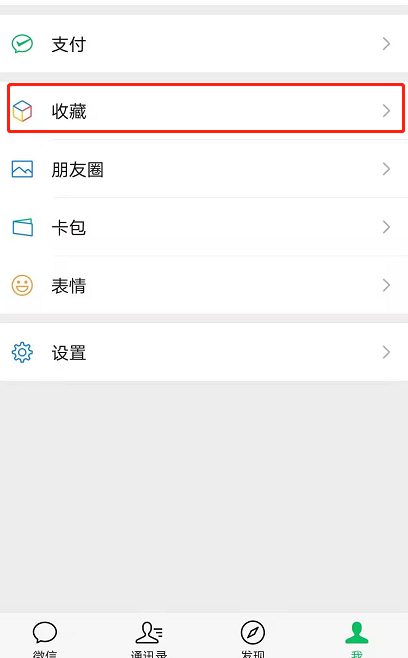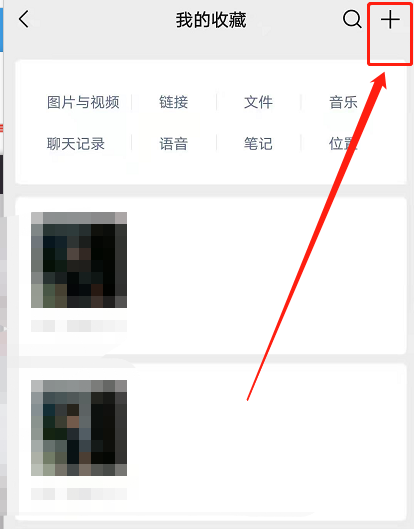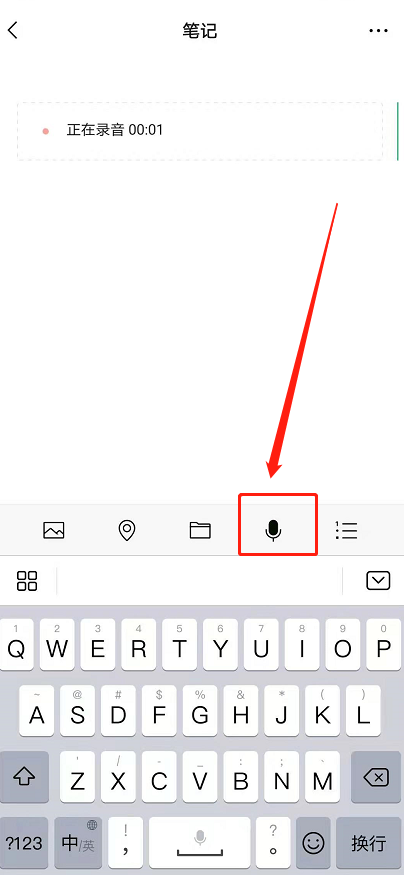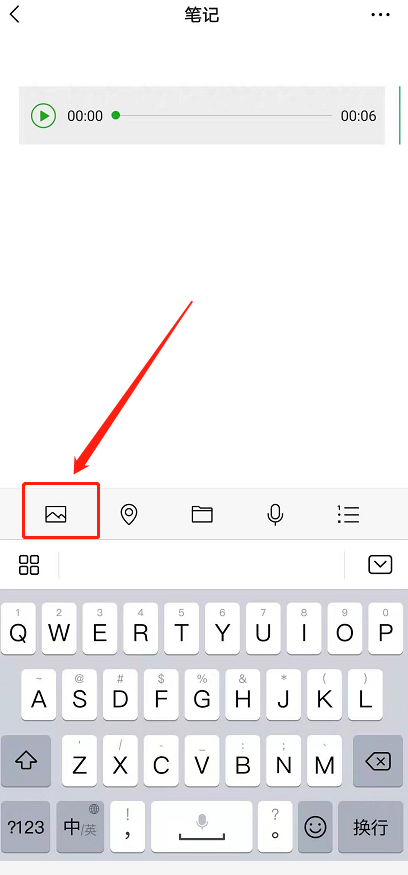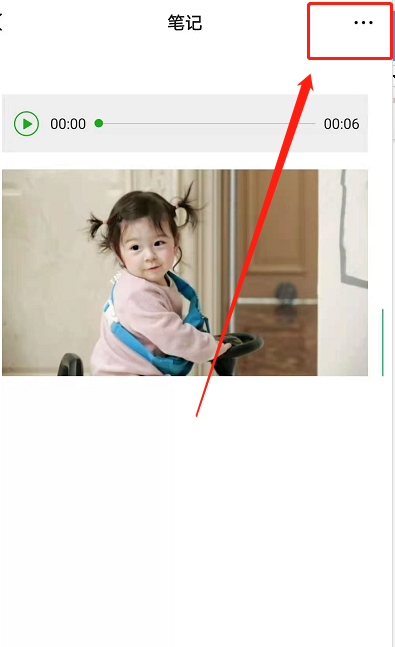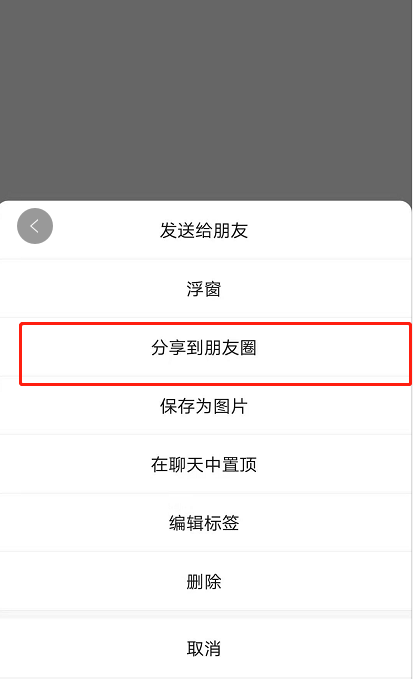首页 >
文章列表 > 微信朋友圈语音和图片怎么同时发布 微信分享图片语音朋友圈步骤介绍
微信朋友圈语音和图片怎么同时发布 微信分享图片语音朋友圈步骤介绍
193
2025-03-19
微信朋友圈:图片和语音同时发布的技巧
许多用户都想知道如何在微信朋友圈同时发布语音和图片。别担心,这篇简短的教程将一步步指导您完成操作。
步骤:
- 打开微信,进入“我”的页面。

- 点击“收藏”功能。
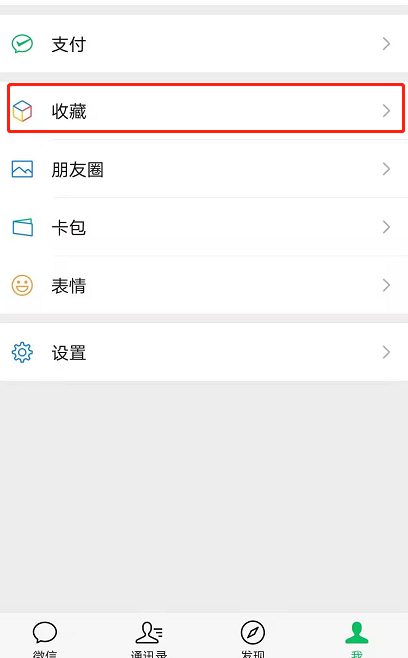
- 点击右上角的“+”号按钮,开始创建新的收藏。
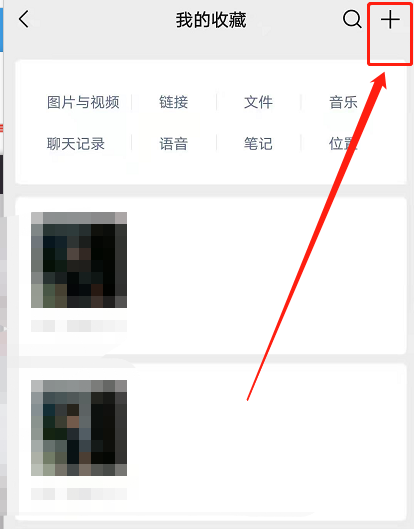
- 点击麦克风图标,录制您的语音信息。
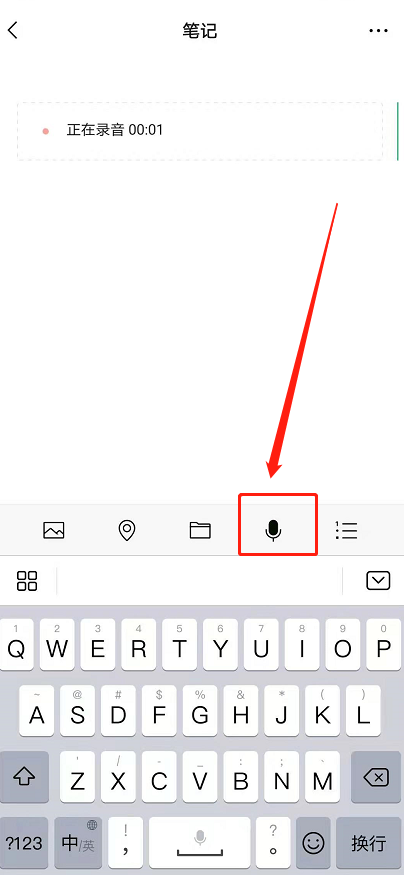
- 录音完成后,点击图片图标添加您想分享的图片。
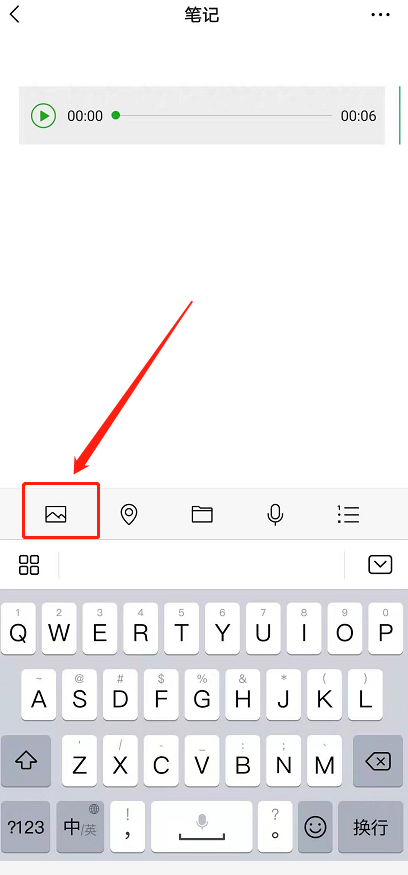
- 图片添加完毕后,点击右上角的三个点“…”按钮。
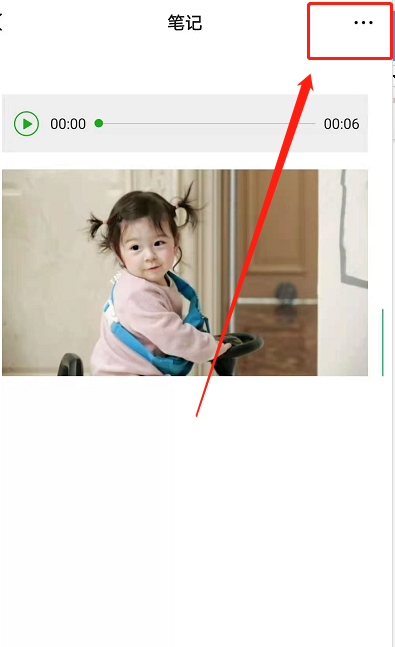
- 选择“分享到朋友圈”,即可完成图片和语音的同步发布。
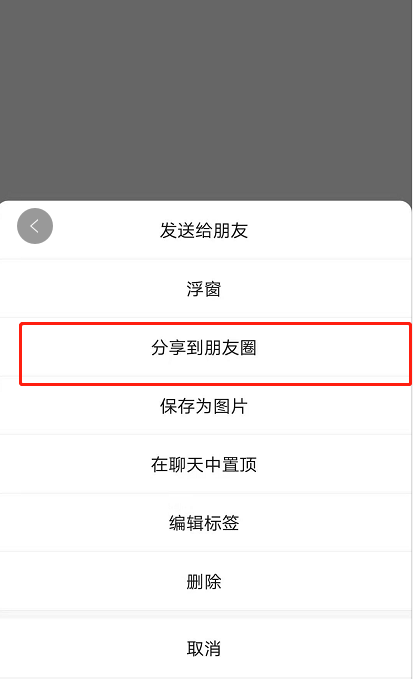
现在您已经掌握了在微信朋友圈同时发布语音和图片的技巧! 轻松分享您的精彩瞬间吧!